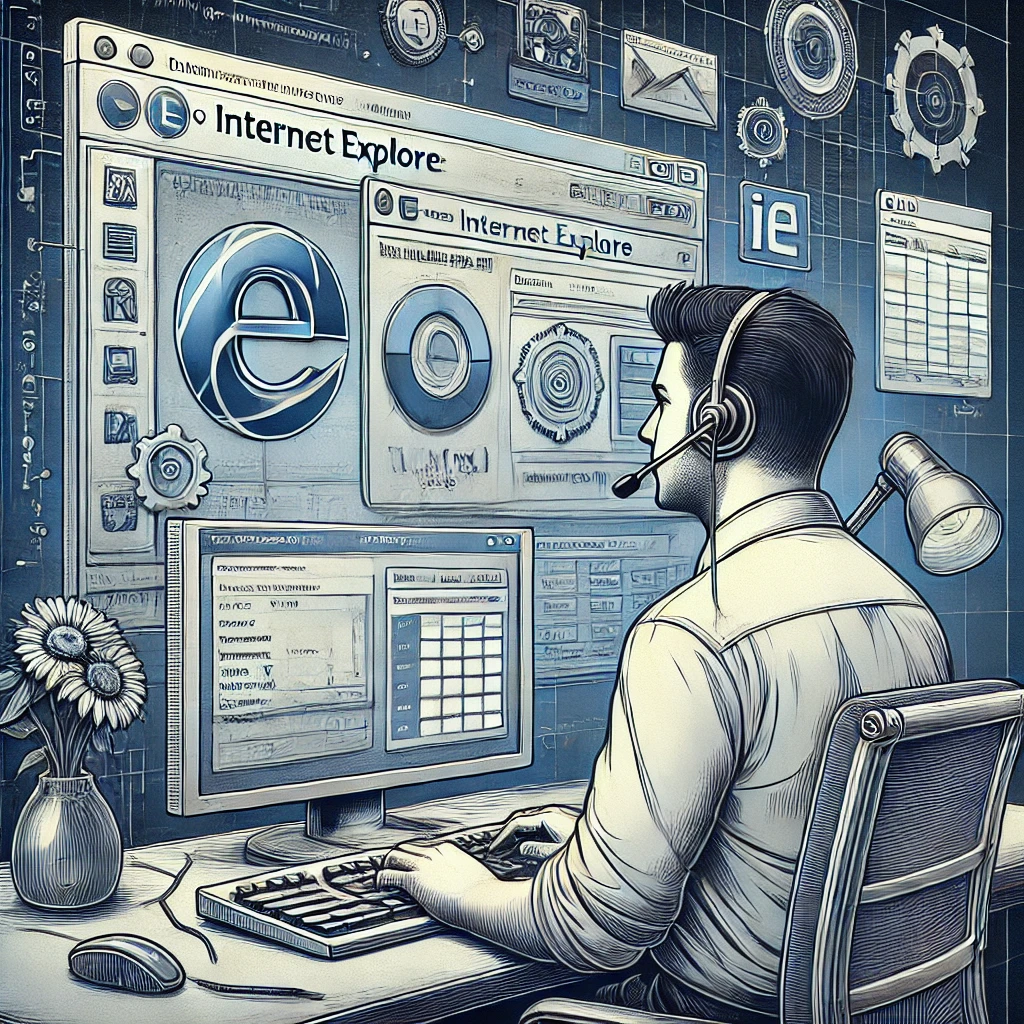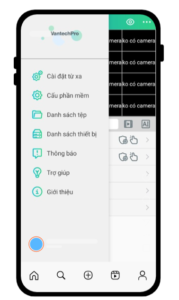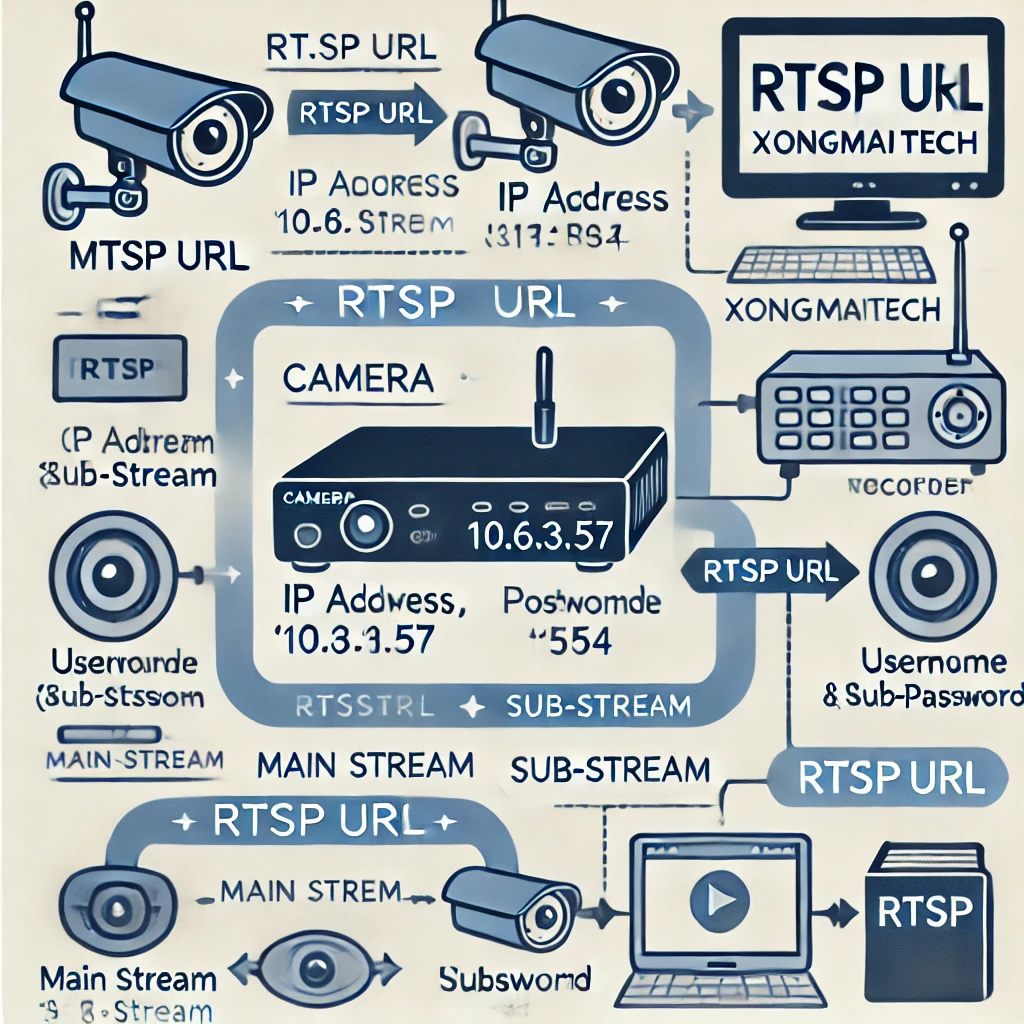
Cấu hình và Cú pháp RTSP cho Camera và Đầu ghi XMEYE
Cấu hình và Cú pháp RTSP cho Camera và Đầu ghi XMEYE
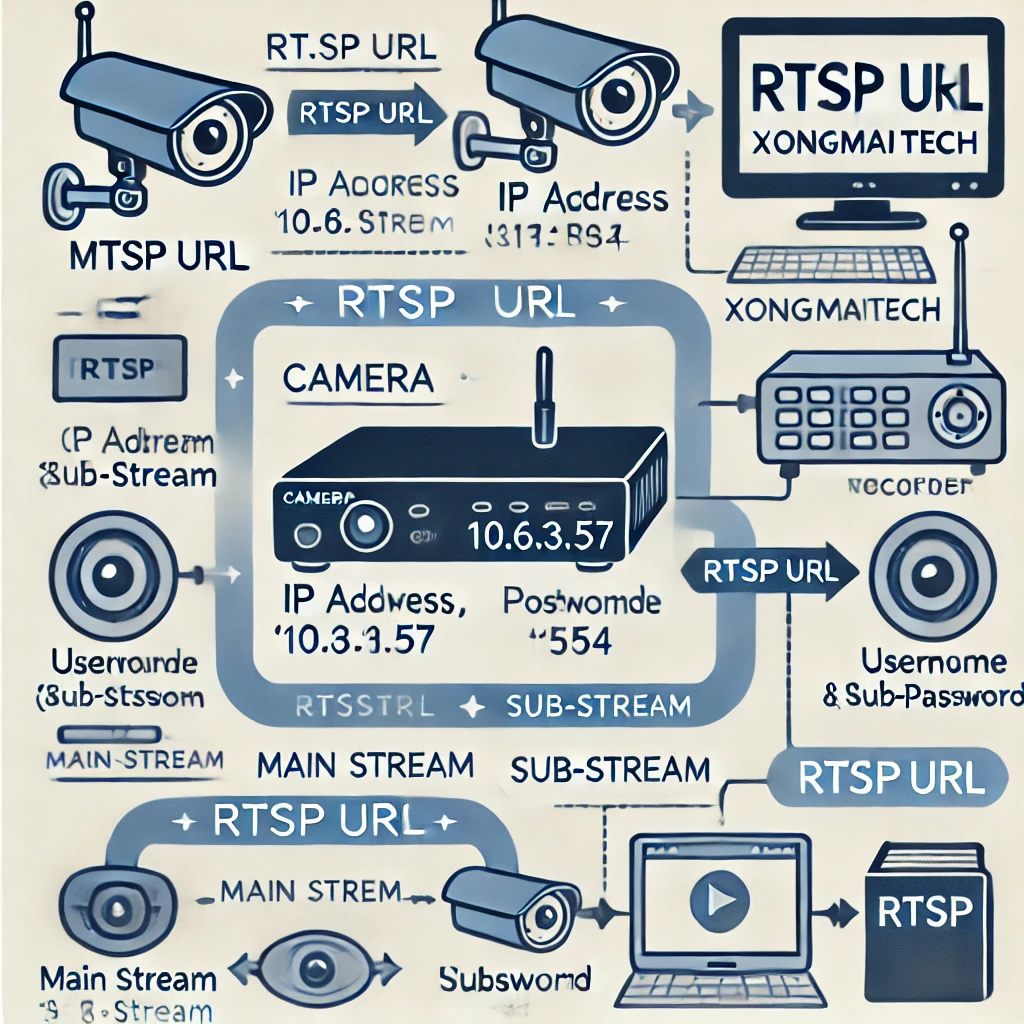
1. RTSP là gì?
RTSP (Real-Time Streaming Protocol) là giao thức truyền phát video trực tuyến phổ biến, giúp kết nối và truyền tải hình ảnh từ camera IP hoặc đầu ghi hình (DVR, NVR) đến các phần mềm giám sát, ứng dụng hoặc trình phát video như VLC, iSpy, Blue Iris,…
2. Cách cấu hình RTSP cho Camera và Đầu ghi Xongmaitech
Để sử dụng RTSP trên thiết bị Xongmaitech, bạn cần nhập đúng cú pháp URL RTSP vào phần mềm hỗ trợ.
Cú pháp RTSP chuẩn cho Camera Xongmaitech:
Ví dụ cụ thể:
✅ Giải thích các thông số:
- 10.6.3.57: Địa chỉ IP của camera hoặc đầu ghi.
- :554: Cổng mặc định của giao thức RTSP (có thể thay đổi trong cài đặt mạng).
- user=admin: Tên đăng nhập vào thiết bị.
- password=: Mật khẩu đăng nhập (để trống nếu không thiết lập).
- channel=1: Kênh video cần kết nối (kênh số 1).
- stream=0.sdp?: Luồng chính (main stream), nếu cần luồng phụ thì dùng
stream=1.sdp?.
3. Ứng dụng của RTSP trên Camera và Đầu ghi Xongmaitech


✔️ Kết nối với phần mềm giám sát: Dùng VLC, iSpy, CMS, hoặc các ứng dụng quản lý camera để xem trực tiếp.
✔️ Tích hợp với hệ thống an ninh: RTSP giúp truyền dữ liệu video đến các nền tảng AI phân tích hình ảnh, nhận diện khuôn mặt, cảnh báo xâm nhập,…
✔️ Giám sát từ xa: Dễ dàng xem camera từ xa qua mạng nội bộ (LAN) hoặc Internet.
4. Hướng dẫn xem Camera Xongmaitech bằng VLC Media Player
Nếu bạn muốn kiểm tra kết nối RTSP trên máy tính, có thể dùng VLC với các bước sau:
1️⃣ Mở VLC → Chọn Media → Open Network Stream.
2️⃣ Nhập đường dẫn RTSP (ví dụ: rtsp://10.6.3.57:554/user=admin&password=&channel=1&stream=0.sdp?).
3️⃣ Nhấn Play để xem trực tiếp.
5. Kết luận
RTSP là giao thức hữu ích giúp kết nối và giám sát camera XMEYE một cách nhanh chóng và tiện lợi. Việc cấu hình đúng cú pháp RTSP sẽ giúp bạn dễ dàng quản lý và theo dõi hình ảnh từ camera hoặc đầu ghi trên nhiều thiết bị khác nhau.
🔹 Từ khóa SEO liên quan:
- Cấu hình RTSP camera XMEYE
- Hướng dẫn sử dụng RTSP trên đầu ghi
- Xem camera Xongmaitech qua VLC
- Cú pháp RTSP camera IP
- Cách lấy luồng RTSP từ đầu ghi